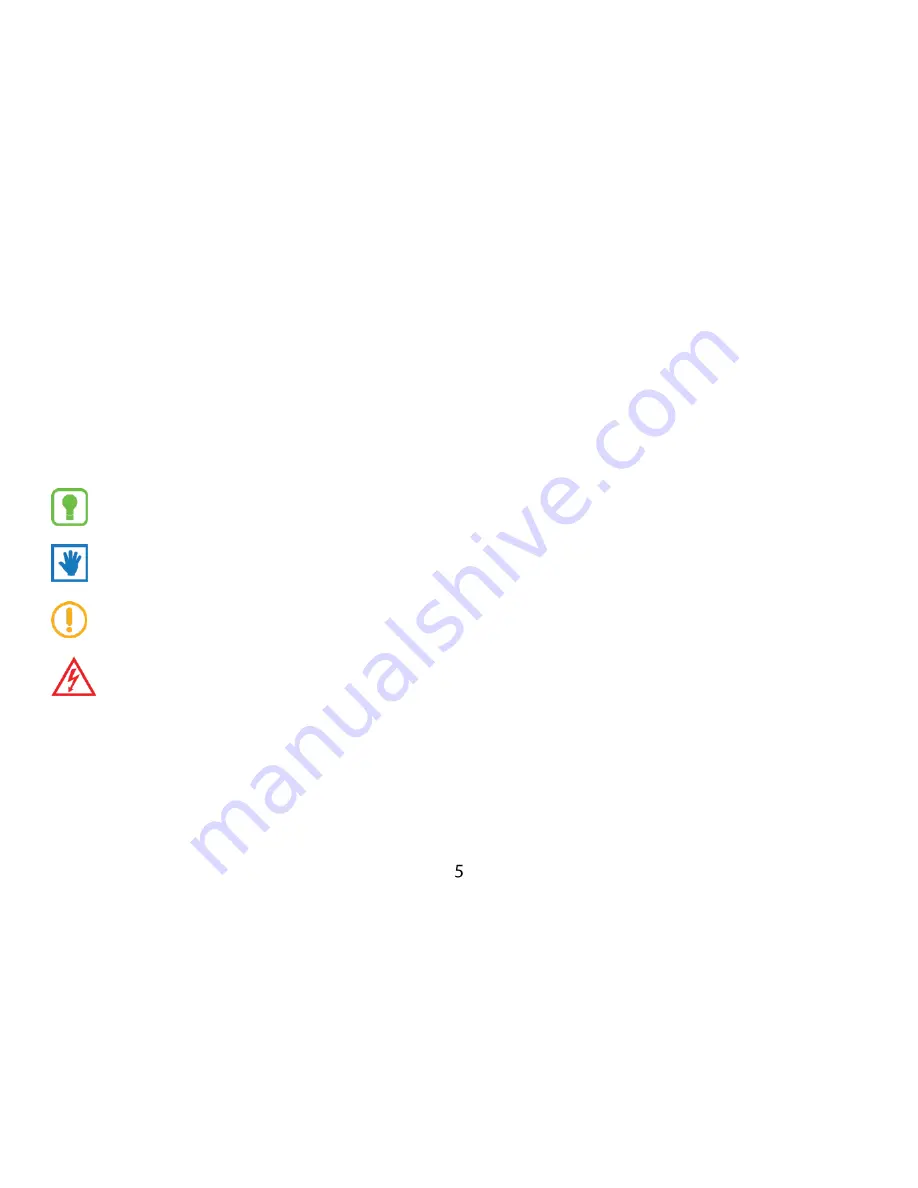
Wprowadzenie - 1
Korzystanie z instrukcji obsługi
Niniejsza instrukcja dostarcza informacji jak korzystać z urządzenia. Znajdziesz w niej ważne informacje , metody uruchamiania
różnych funkcji i inne. Definicje są następujące:
Uwagi:
prezentują alternatywne opcje bieżącej funkcji, menu lub podmenu.
Wskazówki:
dostarczają informacji o metodach wykorzystania danej funkcji.
Ważne:
wyjaśniają działanie bieżącej funkcji, mogące mieć wpływ na wydajność.
Ostrzeżenia:
dostarczają ważnych informacji zapobiegających utracie danych lub funkcjonalności oraz
zapobiegających uszkodzeniu urządzenia.
Summary of Contents for smart duo
Page 1: ......
Page 11: ...Widok z tyłu 1 Tylna kamera 2 Głośnik 1 2 ...
Page 58: ...Rear side view 1 Rear camera 2 Speaker 2 1 ...
Page 96: ......






































